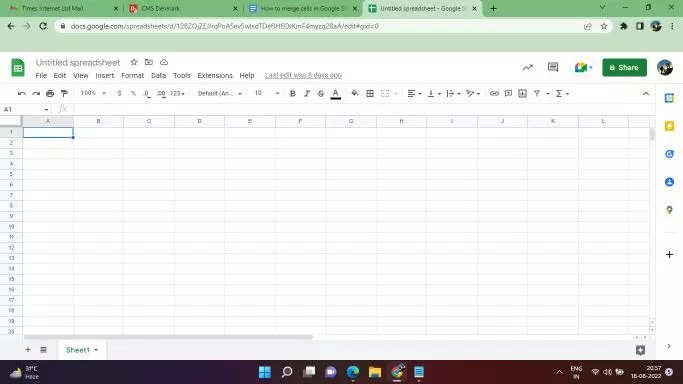| Gemeinsame Aktionen |
| Spalte auswählen |
Strg + Leertaste |
| Zeile auswählen |
Umschalt + Leertaste |
| Wählen Sie Alle |
Strg + a
Strg + Umschalt + Leertaste
|
| Rückgängig machen |
Strg + z |
| Wiederholen |
Strg + Y
Strg + Umschalt + z
F4
|
| Finden |
Strg + f |
| Suchen und Ersetzen |
Strg + h |
| Füllbereich |
Strg + Eingabetaste |
| Abfüllen |
Strg + d |
| Richtig ausfüllen |
Strg + r |
| Speichern
(jede Änderung wird automatisch in Drive gespeichert)
|
Strg + s |
| Offen |
Strg + o |
| Drucken |
Strg + p |
| Kopieren |
Strg + c |
| Schneiden |
Strg + x |
| Paste |
Strg + v |
| Nur Werte einfügen |
Strg + Umschalt + v |
| Häufige Tastaturkürzel anzeigen |
Strg + / |
| Neues Blatt einlegen |
Umschalt + F11 |
| Kompakte Steuerung |
Strg + Umschalt + f |
| Eingabetools ein/aus
(verfügbar in Tabellenkalkulationen in nicht-lateinischen Sprachen)
|
Strg + Umschalt + k |
| Wählen Sie Eingabewerkzeuge aus |
Strg + Alt + Umschalt + k |
| Werkzeugfinder (früher Durchsuchen der Menüs) |
Alt + / |
| Blatt umbenennen |
Alt + 1 |
| Zellen formatieren |
| Deutlich |
Strg + b |
| Unterstreichen |
Strg + U |
| Kursiv |
Strg + i |
| Durchgestrichen |
Alt + Umschalt + 5 |
| Mittig ausrichten |
Strg + Umschalt + e |
| Linksbündig |
Strg + Umschalt + l |
| Rechts ausrichten |
Strg + Umschalt + r |
| Oberen Rand anwenden |
Alt + Umschalt + 1 |
| Rechten Rand anwenden |
Alt + Umschalt + 2 |
| Unteren Rand anwenden |
Alt + Umschalt + 3 |
| Linken Rand anwenden |
Alt + Umschalt + 4 |
| Ränder entfernen |
Alt + Umschalt + 6 |
| Außenrand anbringen |
Alt + Umschalt + 7
Strg + Umschalt + 7
|
| Link einfügen |
Strg + k |
| Geben Sie die Zeit ein |
Strg + Umschalt + ; |
| Datum einfügen |
Strg + ; |
| Geben Sie Datum und Uhrzeit ein |
Strg + Alt + Umschalt + ; |
| Als Dezimalformat formatieren |
Strg + Umschalt + 1 |
| Als Zeit formatieren |
Strg + Umschalt + 2 |
| Als Datum formatieren |
Strg + Umschalt + 3 |
| Als Währung formatieren |
Strg + Umschalt + 4 |
| Als Prozentsatz formatieren |
Strg + Umschalt + 5 |
| Als Exponent formatieren |
Strg + Umschalt + 6 |
| Klare Formatierung |
Strg + |
| Navigieren Sie in der Tabelle |
| Zum Anfang der Zeile gehen |
Heim |
| Zum Blattanfang wechseln |
Strg + Home |
| Zum Ende der Reihe gehen |
Ende |
| Zum Ende des Blatts wechseln |
Strg + Ende |
| Scrollen Sie zur aktiven Zelle |
Strg + Rücktaste |
| Zum nächsten Blatt wechseln |
Alt + Pfeil nach unten |
| Zum vorherigen Blatt wechseln |
Alt + Aufwärtspfeil |
| Liste der Blätter anzeigen |
Alt + Umschalt + k |
| Hyperlink öffnen |
Alt + Eingabetaste |
| Öffnen Sie „Erkunden“. |
Strg + Alt + Umschalt + i |
| Gehen Sie zum Seitenbereich |
Strg + Alt + .
Strg + Alt + ,
|
| Fokus aus der Tabellenkalkulation verschieben |
Strg + Alt + Umschalt + m |
| Wechseln Sie zur Quicksum
(wenn ein Zellbereich ausgewählt ist)
|
Alt + Umschalt + q |
| Fokus auf Popup verschieben
(für Links, Lesezeichen und Bilder)
|
Halten Sie Strg + Alt gedrückt, drücken Sie e und dann p |
| Öffnen Sie das Dropdown-Menü für die gefilterte Zelle |
Strg + Alt + r |
| Revisionsverlauf öffnen |
Strg + Alt + Umschalt + h |
| Zeichnungseditor schließen |
Umschalt + Esc |
| Bearbeiten Sie Notizen und Kommentare |
| Notiz einfügen/bearbeiten |
Umschalt + F2 |
| Kommentar einfügen/bearbeiten |
Strg + Alt + m |
| Kommentar-Diskussionsthread öffnen |
Strg + Alt + Umschalt + a |
| Geben Sie den aktuellen Kommentar ein |
Halten Sie Strg + Alt gedrückt, drücken Sie e und dann c |
| Zum nächsten Kommentar wechseln |
Halten Sie Strg + Alt gedrückt, drücken Sie n und dann c |
| Zum vorherigen Kommentar wechseln |
Halten Sie Strg + Alt gedrückt, drücken Sie p und dann c |
| Verwenden Sie Tastaturkürzel für ausgewählte Kommentare |
| Auf aktuellen Kommentar antworten |
R |
| Zum nächsten Kommentar wechseln |
J |
| Zum vorherigen Kommentar wechseln |
K |
| Aktuellen Kommentar auflösen |
E |
| Aktuellen Kommentar verlassen |
U |
| Öffnen Sie ein Menü |
| Dateimenü |
in Google Chrome: Alt + f
andere Browser: Alt + Umschalt + f
|
| Menü bearbeiten |
in Google Chrome: Alt + e
andere Browser: Alt + Umschalt + e
|
| Ansicht-Menü |
in Google Chrome: Alt + v
andere Browser: Alt + Umschalt + v
|
| Menü einfügen |
in Google Chrome: Alt + i
andere Browser: Alt + Umschalt + i
|
| Format-Menü |
in Google Chrome: Alt + o
andere Browser: Alt + Umschalt + o
|
| Datenmenü |
in Google Chrome: Alt + d
andere Browser: Alt + Umschalt + d
|
| Menü „Extras“. |
in Google Chrome: Alt + t
andere Browser: Alt + Umschalt + t
|
| Einfügemenü öffnen |
Strg + Alt + Umschalt + =
Strg + Alt + =
(mit ausgewählten Zellen)
|
| Löschen-Menü öffnen |
Strg + Alt + – (mit ausgewählten Zellen) |
| Formularmenü
(vorhanden, wenn die Tabelle mit einem Formular verbunden ist)
|
in Google Chrome: Alt + m
andere Browser: Alt + Umschalt + m
|
| Add-ons-Menü |
in Google Chrome: Alt + n
andere Browser: Alt + Umschalt + n
|
| Hilfemenü |
in Google Chrome: Alt + h
andere Browser: Alt + Umschalt + h
|
| Menü „Barrierefreiheit“.
(vorhanden, wenn die Unterstützung für Bildschirmleseprogramme aktiviert ist)
|
in Google Chrome: Alt + a
andere Browser: Alt + Umschalt + a
|
| Blattmenü
(Kopieren, Löschen und andere Blattaktionen)
|
Alt + Umschalt + s |
| Kontextmenü |
Strg + Umschalt +
Umschalt + F10
|
| Fügen Sie Zeilen und Spalten hinzu oder ändern Sie sie |
| Zeilen oben einfügen |
Strg + Alt + Umschalt + =
Strg + Alt + =
(mit ausgewählten Zeilen)
in Google Chrome: Alt + i, dann r
andere Browser: Alt + Umschalt + i, dann r
|
| Fügen Sie unten Zeilen ein |
in Google Chrome: Alt + i, dann w
andere Browser: Alt + Umschalt + i, dann w
|
| Fügen Sie links Spalten ein |
Strg + Alt + Umschalt + =
Strg + Alt + =
(mit ausgewählten Spalten)
in Google Chrome: Alt + i, dann c
andere Browser: Alt + Umschalt + i, dann c
|
| Fügen Sie rechts Spalten ein |
in Google Chrome: Alt + i, dann o
andere Browser: Alt + Umschalt + i, dann o
|
| Zeilen löschen |
Strg + Alt + – (mit ausgewählten Zeilen)
in Google Chrome: Alt + e, dann d
andere Browser: Alt + Umschalt + e, dann d
|
| Spalten löschen |
Strg + Alt + – (mit ausgewählten Spalten)
in Google Chrome: Alt + e, dann e
andere Browser: Alt + Umschalt + e, dann e
|
| Zeile ausblenden |
Strg + Alt + 9 |
| Zeile einblenden |
Strg + Umschalt + 9 |
| Spalte ausblenden |
Strg + Alt + 0 |
| Spalte einblenden |
Strg + Umschalt + 0 |
| Gruppieren Sie Zeilen oder Spalten |
Alt + Umschalt + Rechtspfeil |
| Gruppierung von Zeilen oder Spalten aufheben |
Alt + Umschalt + Pfeil nach links |
| Erweitern Sie gruppierte Zeilen oder Spalten |
Alt + Umschalt + Abwärtspfeil |
| Reduzieren Sie gruppierte Zeilen oder Spalten |
Alt + Umschalt + Aufwärtspfeil |
| Verwenden Sie Formeln |
| Alle Formeln anzeigen |
Strg + ~ |
| Array-Formel einfügen |
Strg + Umschalt + Eingabetaste |
| Reduzieren Sie eine erweiterte Array-Formel |
Strg + e |
| Formelhilfe ein-/ausblenden
(bei der Eingabe einer Formel)
|
Umschalt + F1 |
| Vollständige/kompakte Formelhilfe
(bei der Eingabe einer Formel)
|
F1 |
| Absolute/relative Referenzen
(bei der Eingabe einer Formel)
|
F4 |
| Vorschau der Formelergebnisse umschalten
(bei der Eingabe einer Formel)
|
F9 |
| Größe der Formelleiste ändern
(nach oben oder unten bewegen)
|
Strg + Hoch / Strg + Runter |
| Auswahl des Formelbereichs umschalten
(bei der Eingabe einer Formel)
|
F2
Strg + e
|
| Hilfe für Screenreader |
| Aktivieren Sie die Unterstützung für Bildschirmleseprogramme
Erfahren Sie mehr über die Verwendung von Google Sheets mit einem Screenreader
|
Strg + Alt + z |
| Aktivieren Sie die Braille-Unterstützung |
Strg + Alt + h |
| Spalte lesen |
Strg + Alt + Umschalt + c |
| Zeile lesen |
Strg + Alt + Umschalt + r |